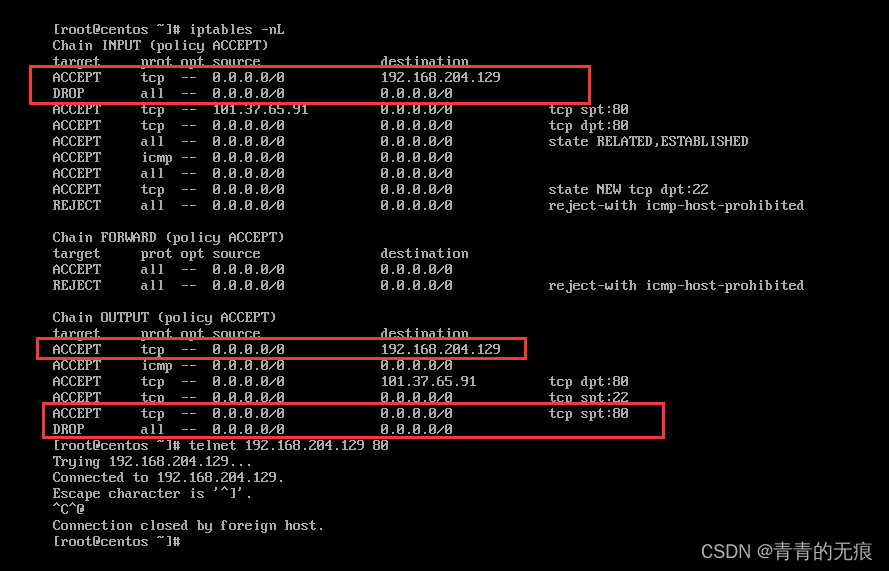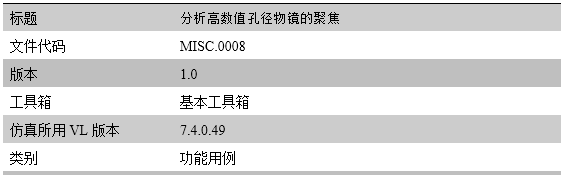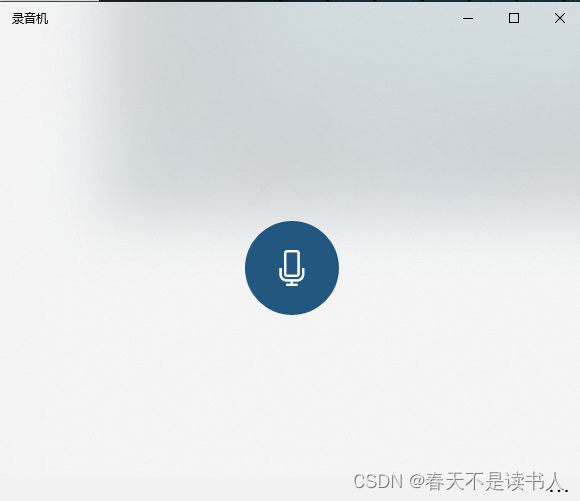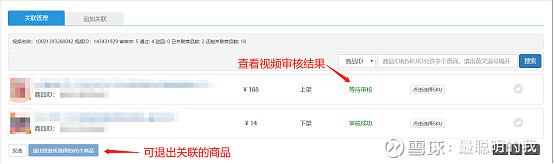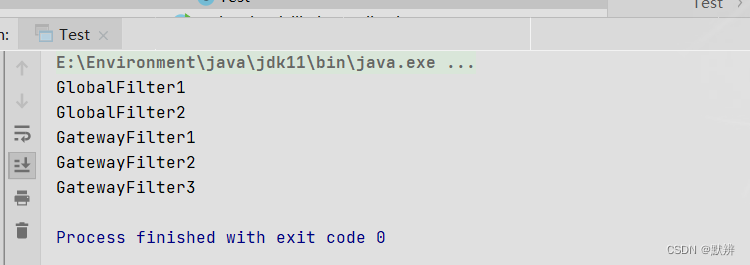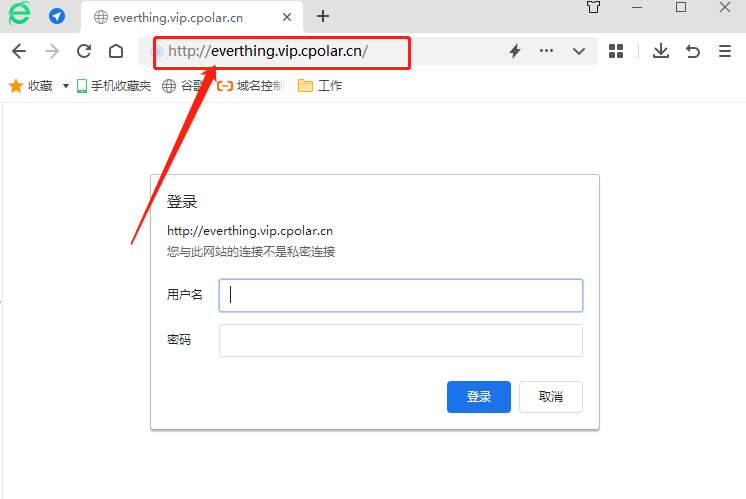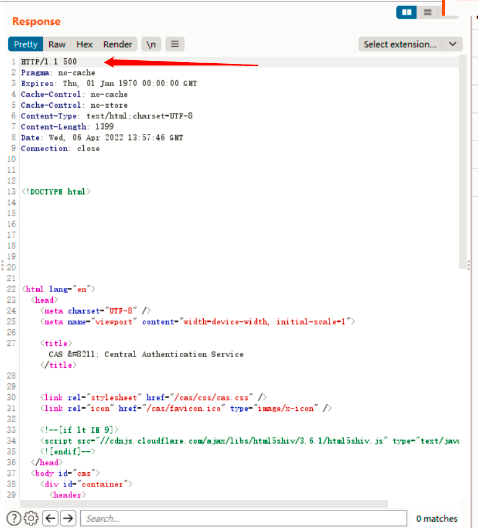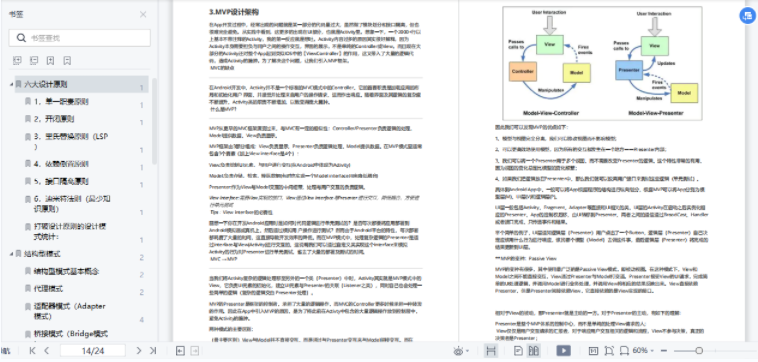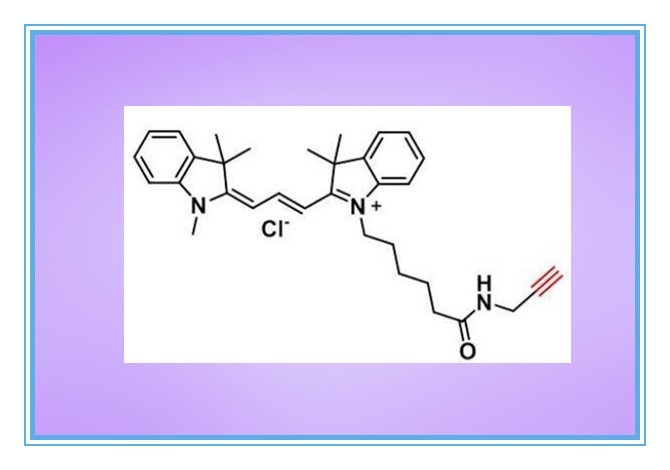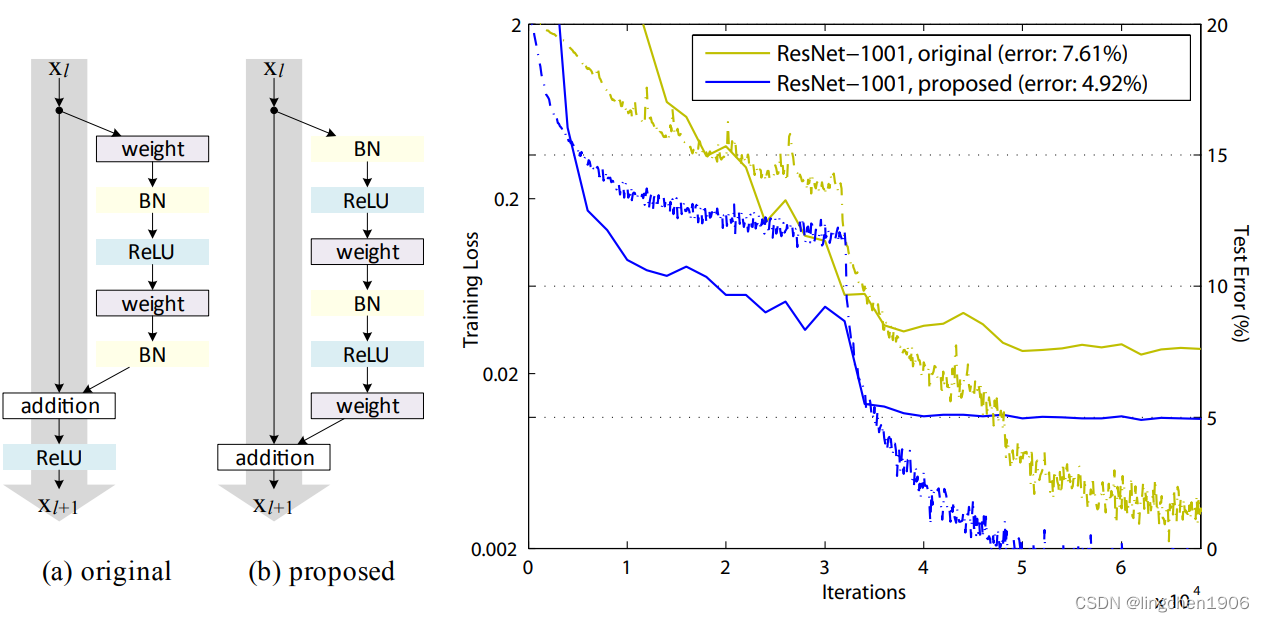最近公司有个项目,需要调用客户提供的sdk扫描rfid,项目又是用uni开发的,客户提供的sdk只有Java版本,我发现uni是提供集成原生sdk的,所以研究了一下怎么使用,并记录下来过程。
准备
SDK 文件
下载
首先下载uniapp原生插件开发SDK,下载地址见App离线SDK下载
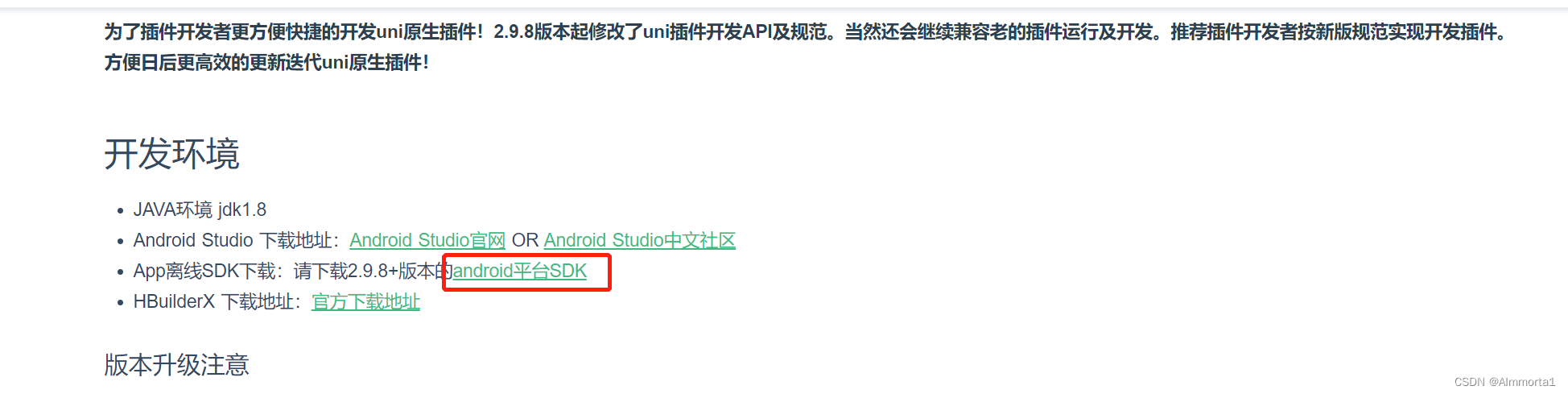
解压
解压后相关文件如下图,我们只需要用到里面的示例工程HBuilder-HelloUniApp来进行插件开发就好
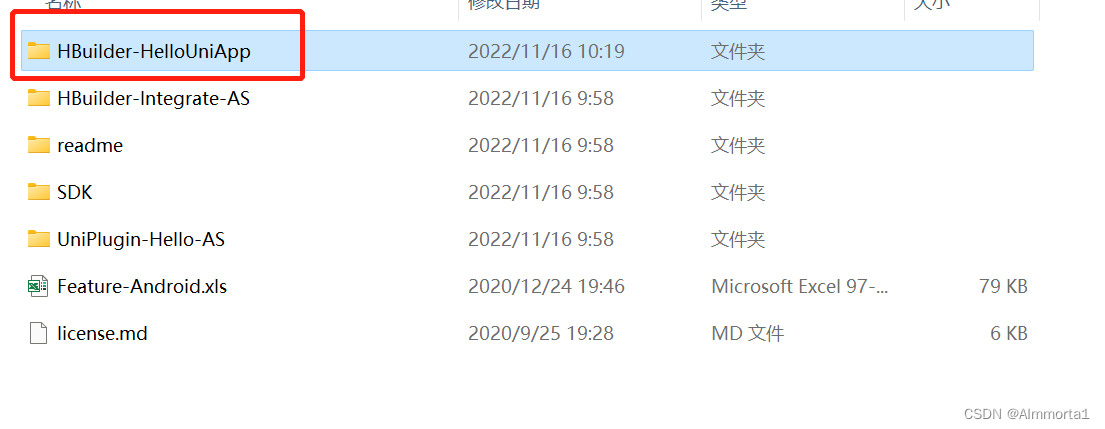
示例工程导入
- 打开Android Studio,导入上边标出的工程
插件开发
Module 创建
选择新建 Module
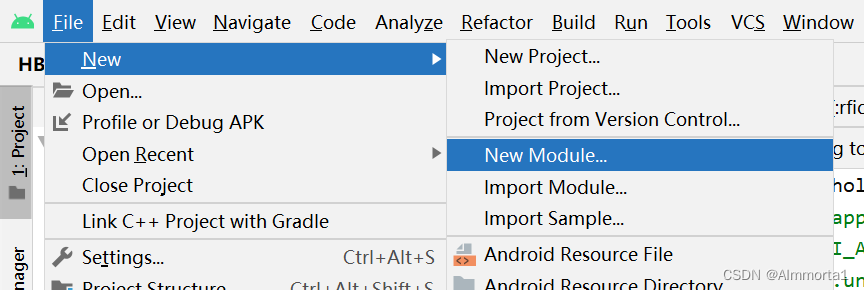
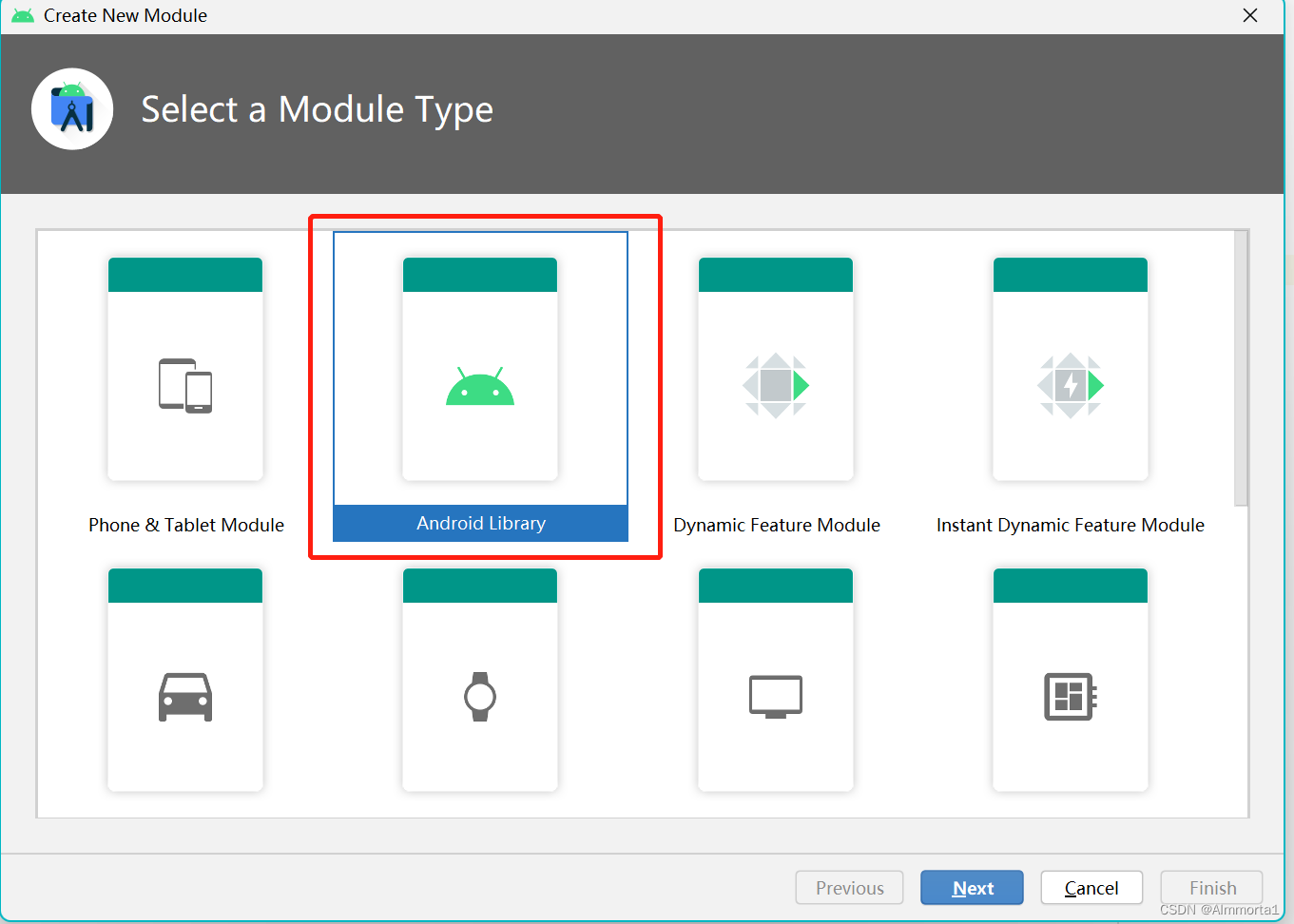
选择Android Library,然后下一步
文件配置
build.gradle文件打开
将编辑器文件视图切换到Project,选择我们刚创建的Module目录,然后打开其根目录下的build.gradle文件
注意,后边会显示是哪个的,这里选我们刚才新建的rfid的build.gradle
build.gradle文件配置
加入以下配置,dependencies里面的初始配置可以删除或注释掉,然后点击同步
android {
sourceSets {
main(){
jniLibs.srcDirs = ["libs"]
}
}
}
//导入aar需要的配置
repositories {
flatDir {
dirs 'libs'
}
}
dependencies {
//必须添加的依赖
compileOnly 'androidx.recyclerview:recyclerview:1.0.0'
compileOnly 'androidx.legacy:legacy-support-v4:1.0.0'
compileOnly 'androidx.appcompat:appcompat:1.0.0'
compileOnly 'com.alibaba:fastjson:1.1.46.android'
compileOnly fileTree(include: ['uniapp-v8-release.aar'], dir: '../app/libs')
}
配置混淆文件
打开Module根目录下的proguard-rules.pro文件,在最后一行末尾加入以下代码
-keep public class * extends io.dcloud.feature.uniapp.common.UniModule{*;}
创建Module类
新建类文件
在Module的项目文件夹下创建我们需要的类 这里我新建了RFIDTool,必须继承UniModule
扩展方法必须加上@UniJSMethod (uiThread = false or true) 注解。UniApp 会根据注解来判断当前方法是否要运行在 UI 线程,和当前方法是否是扩展方法。
UniApp是根据反射来进行调用 Module 扩展方法,所以Module中的扩展方法必须是 public 类型。
import io.dcloud.feature.uniapp.annotation.UniJSMethod;
import io.dcloud.feature.uniapp.bridge.UniJSCallback;
import io.dcloud.feature.uniapp.common.UniModule;
public class RFIDTool extends UniModule {
@UniJSMethod(uiThread = true)
public void doTest(UniJSCallback callback){
try {
String result = "doTest success" ;
callback.invoke(result);
}catch (Exception e){
e.printStackTrace();
}
}
}数据返回
数据使用UniJSCallback结果回调,具体是使用invoke调用JavaScript的回调方法返回数据。更多可以参考官方文档,invoke需要传入一个Object类型的返回数据,:
插件调试
证书申请
获取 appid
打开uniapp项目,在根目录下找到manifest.json文件,在基础配置中获取到appid
证书生成
- 在uniapp 开发者后台应用管理找到对应项目点击名称进去
- 选择证书管理,点击创建证书,等待生成成功就好
-

生成成功后,刷新页面,下载证书,放入原生插件项目的app目录下

证书配置
证书详情
在后台证书管理页面,点击证书详情获取证书信息以及证书密码
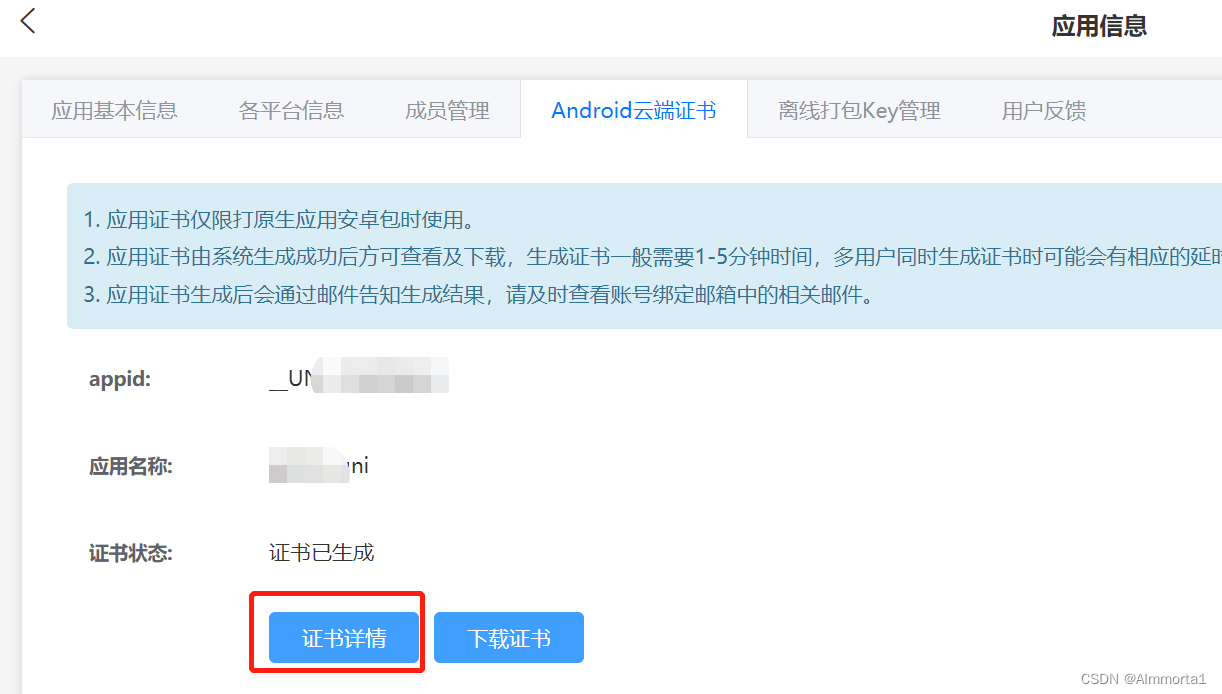
配置
在插件项目app目录下的build.gradle文件中,将信息依次填入文件中的signingConfigs.config配置项,然后点击右上角同步完成配置,具体如图
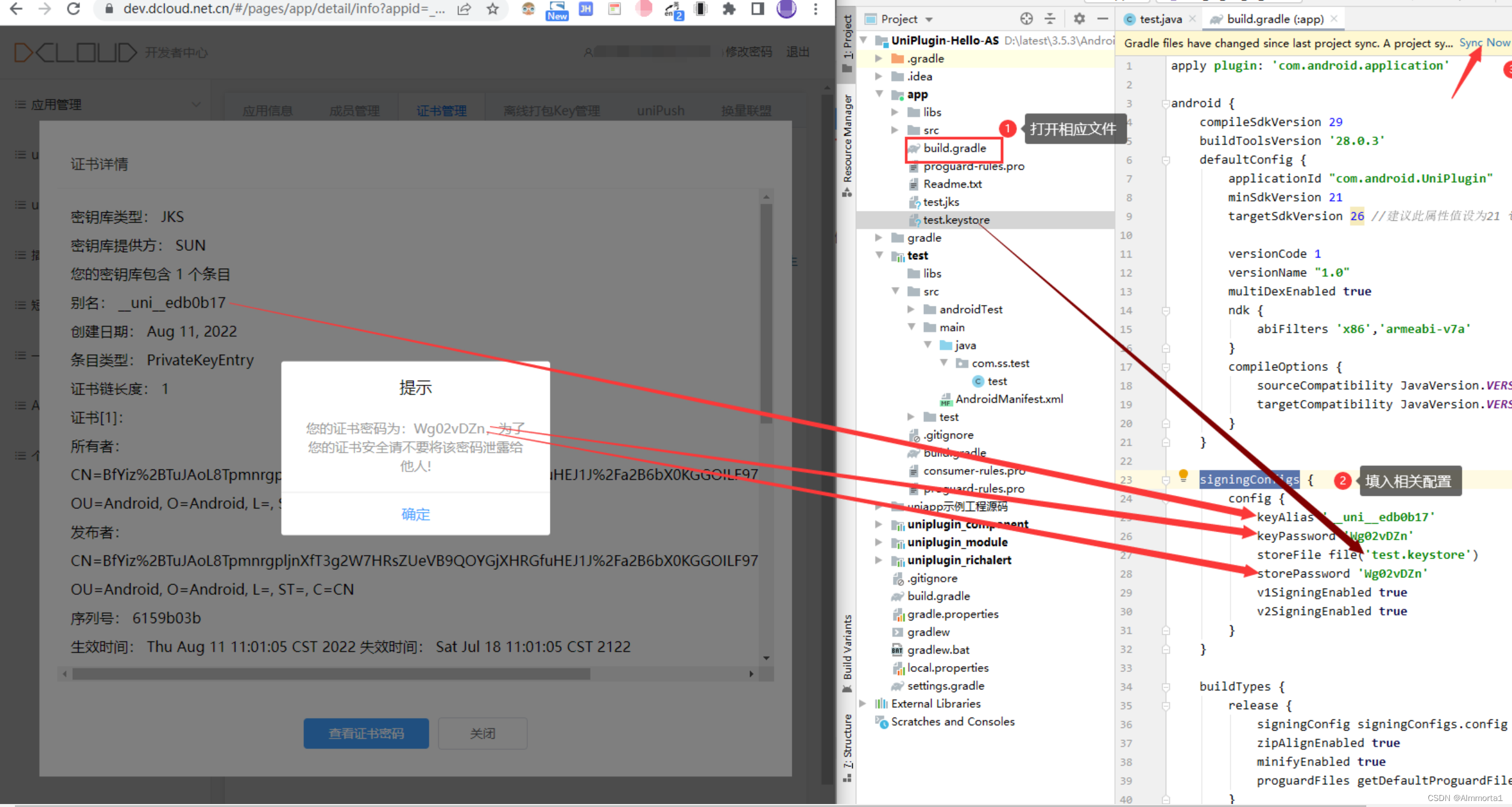
插件配置
注册插件
在插件项目的app\src\main\assets目录下打开dcloud_uniplugins.json,在nativePlugins配置项中添加一项插件配置,type必须为module,因为我们的插件是module类型;name统一跟随插件名;具体如下所示:
{
"nativePlugins": [
{
"hooksClass": "",
"plugins": [
{
"type": "module",
"name": "rfid",
"class": "cn.com.vs.rfid.tools.RFIDTool"
}
]
}
]
}引入插件
在插件项目app目录下的build.gradle文件中,引入刚刚注册的module
离线打包Key
sha1值获取
在证书管理页面,证书详情里面获取证书sha1值
从Android项目中获取包名
获取离线打包key
- 在uniapp应用后台各平台信息页面,将上两步获取的值填入对应输入框,然后点击保存,如图:
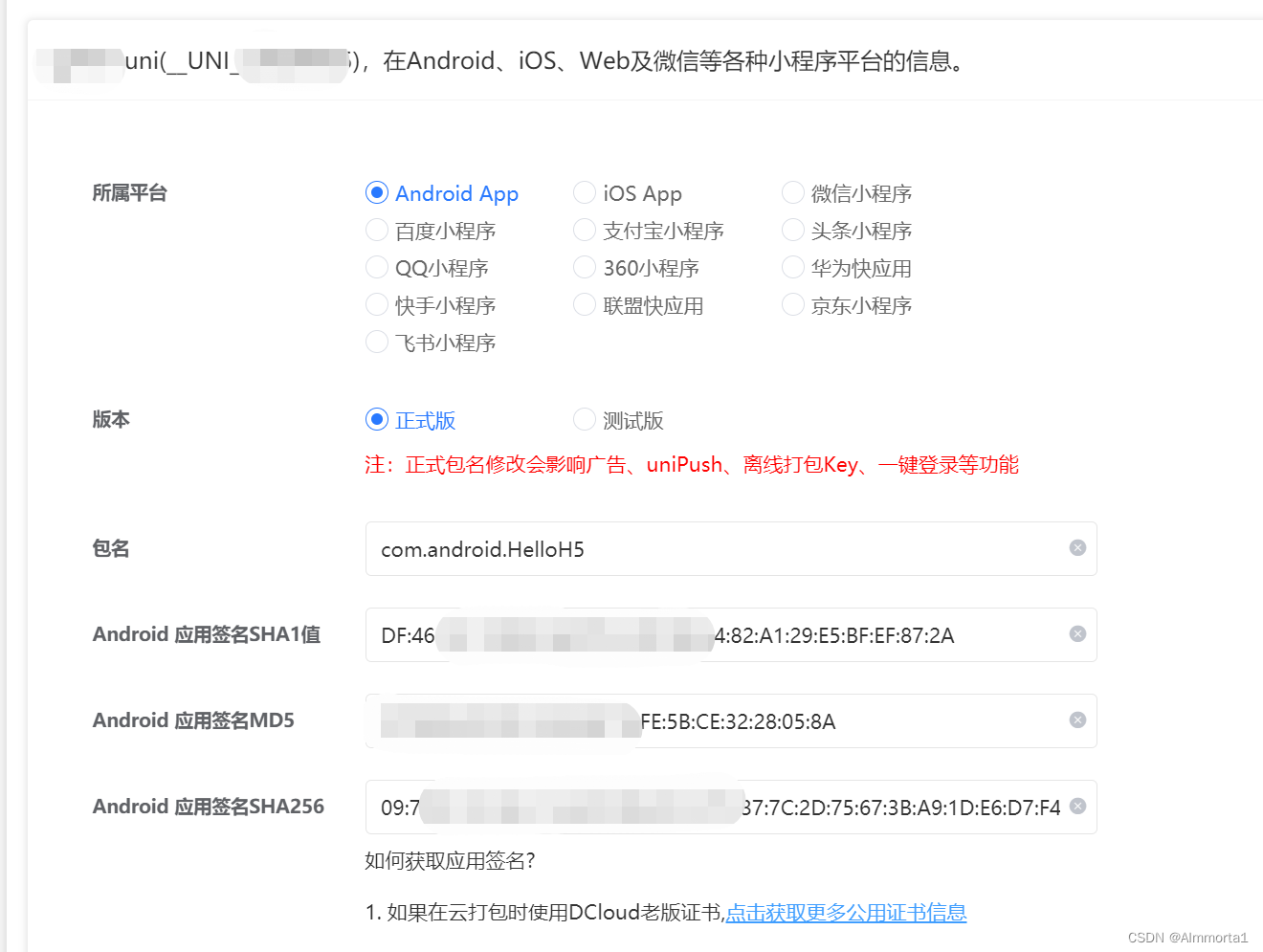
- 保存后会生成离线打包Key如下:


配置离线打包Key
在插件项目app\src\main目录下的AndroidManifest.xml文件中,将上一步生成的离线打包key配置到相应位置,如图
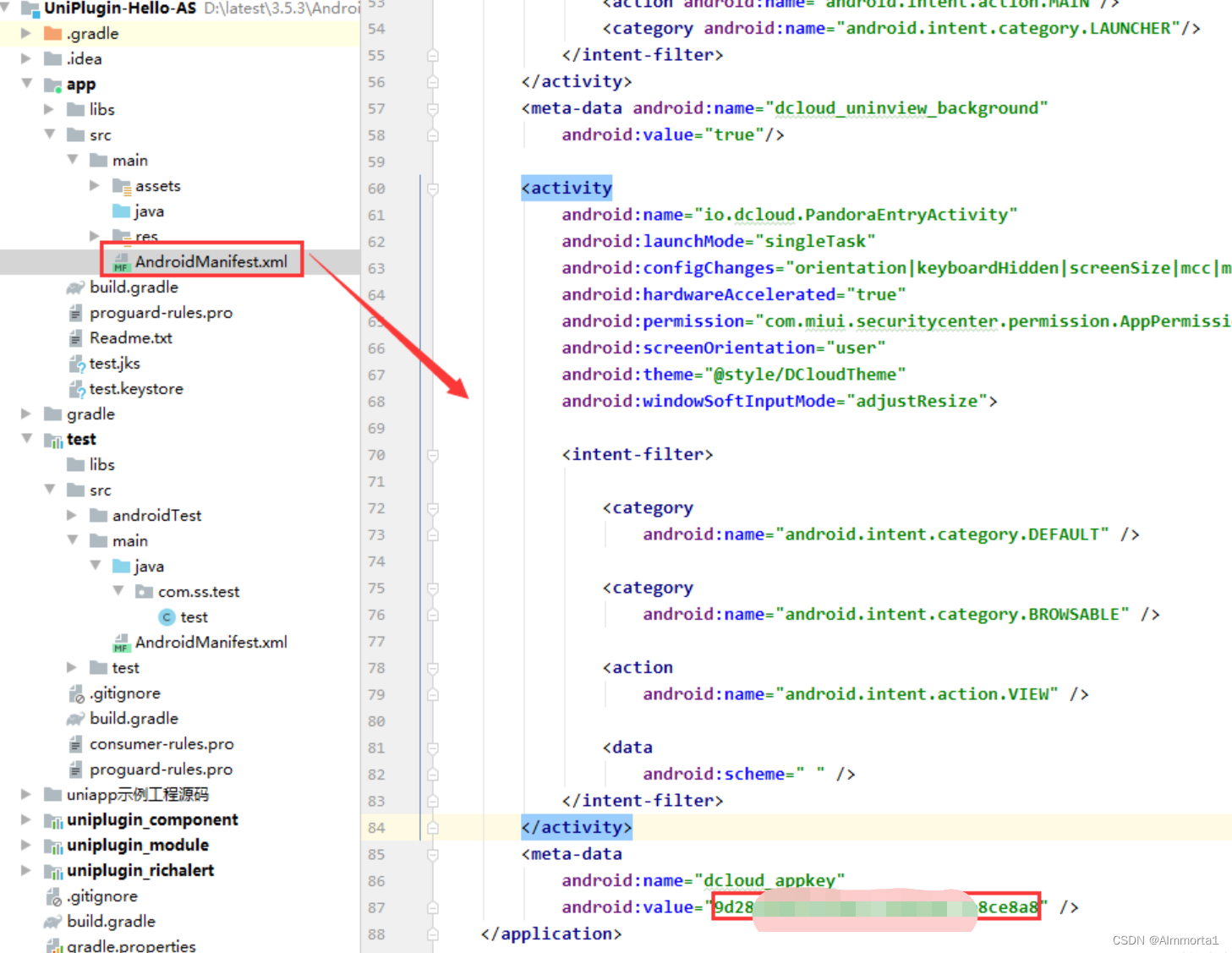
然后打包插件
插件包、APP以及uniapp项目的androidSDK版本应该统一一下,避免后续编译打包出错,如图:

开始编译
打开Android Studio,在插件项目中,打开右上角Gradle栏目,选择插件开发项目,选择插件打开,依次点开Tasks-other,然后双击assembleRelease即可进行插件编译,如图:

获取插件
编译成功后,就可以在插件目录的build/outputs/arr目录下找到编译好的插件
引入插件
创建目录
在uniapp项目中创建nativeplugins目录,然后根据插件名创建插件目录,再在其下一级创建插件相应系统目录,然后将插件复制到该目录,如图:
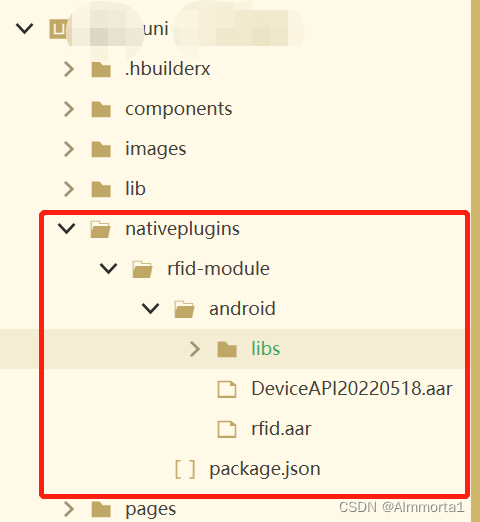
这里需要注意一点,如果自己开发的原生sdk中引用了jar包,可以直接打到arr中,如果sdk中引用了arr,需要放在和sdk相同的目录中,并且记得在build中配置
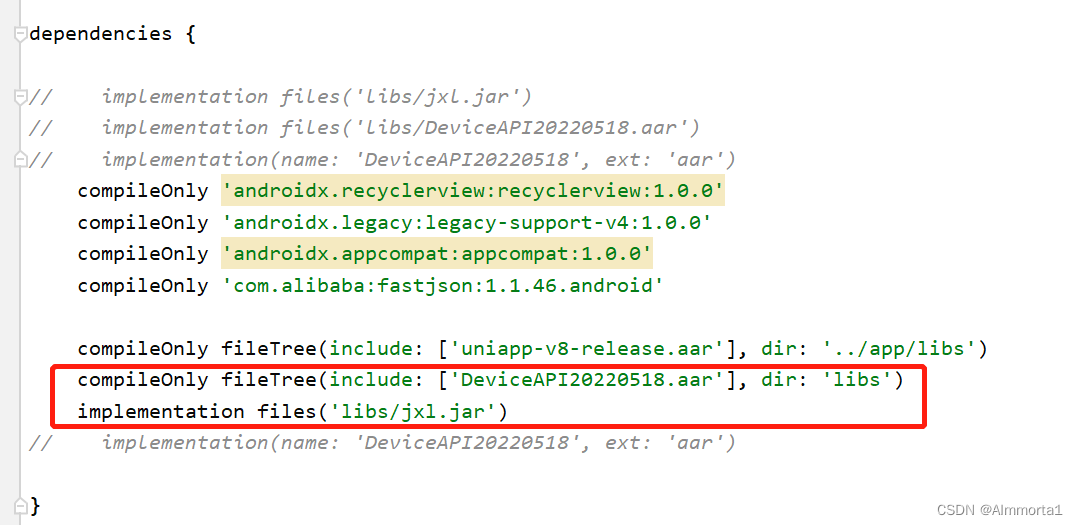
创建插件包配置文件
在包目录下创建package.json包信息文件,用于配置包信息,具体配置如下:
name 和 id建议与插件名统一
plugins中的配置与插件配置-注册插件步骤中所填一样
dependencies:如果原生插件引入了第三方SDK,需要在此参数中配置,具体可以参考相关官方文档dependencies
package.json:
{
"name": "rfid",
"id": "rfid-module",
"version": "1.1",
"description": "插件描述信息",
"_dp_type":"nativeplugin",
"_dp_nativeplugin":{
"android": {
"plugins": [
{
"type": "module",
"name": "rfid-module",
"class": "cn.com.vs.rfid.tools.RFIDTool"
}
],
"integrateType": "aar",
"compileOptions": {
"sourceCompatibility": "1.8",
"targetCompatibility": "1.8"
},
"minSdkVersion": "23",
"useAndroidX": false,
"permissions": [
"android.permission.BLUETOOTH",
"android.permission.MANAGE_EXTERNAL_STORAGE",
"android.permission.WRITE_EXTERNAL_STORAGE"
],
"parameters": {
}
}
}
}引入插件
在uniapp项目的manifest.json文件中添加配置好的插件,至此引入完成,如图:
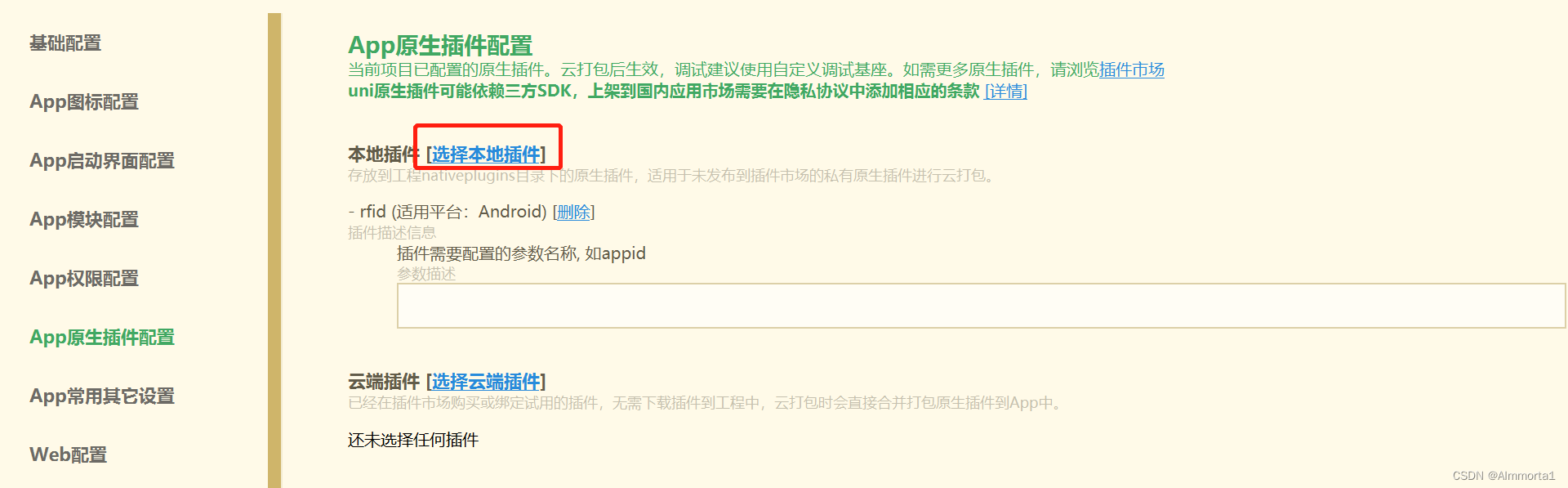
打包自定义基座
新建基座打包
如图,依次点击三者进行自定义基座打包配置
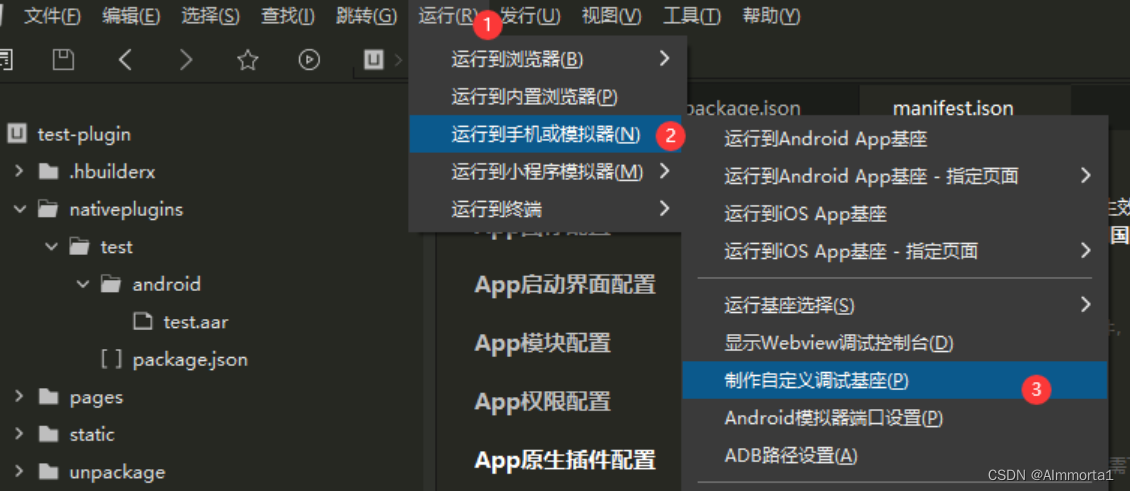
基座打包配置
如图三个输入框,分别填入前面在uniapp后台获取的证书以及相关信息,然后执行打包就好
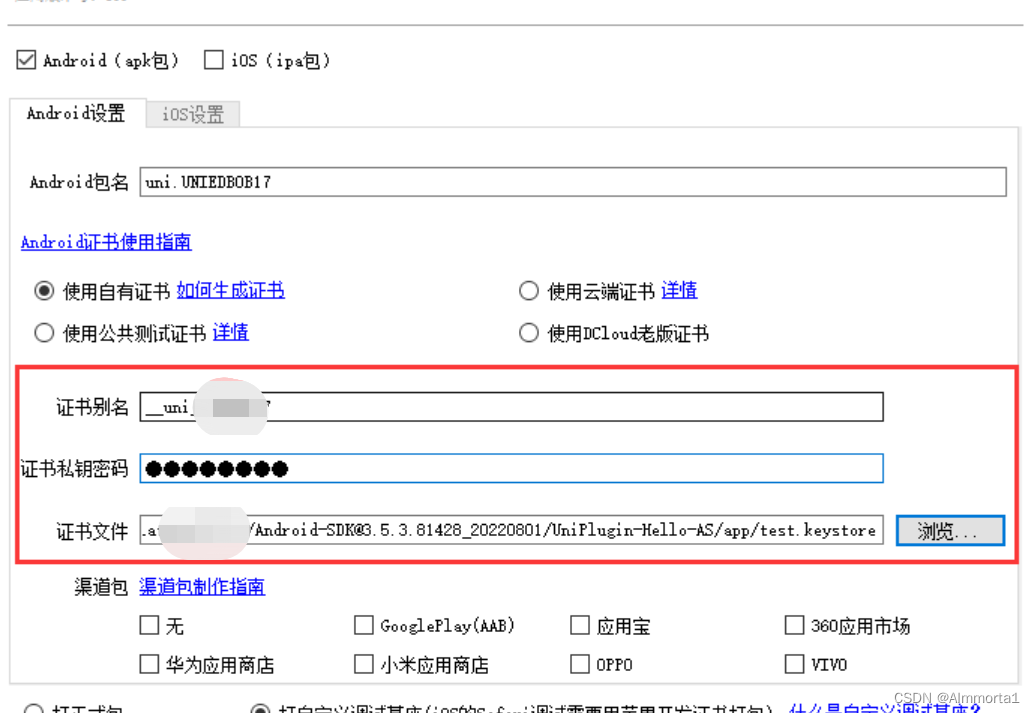
基座运行测试
选择运行基座
运行基座类型选择自定义基座
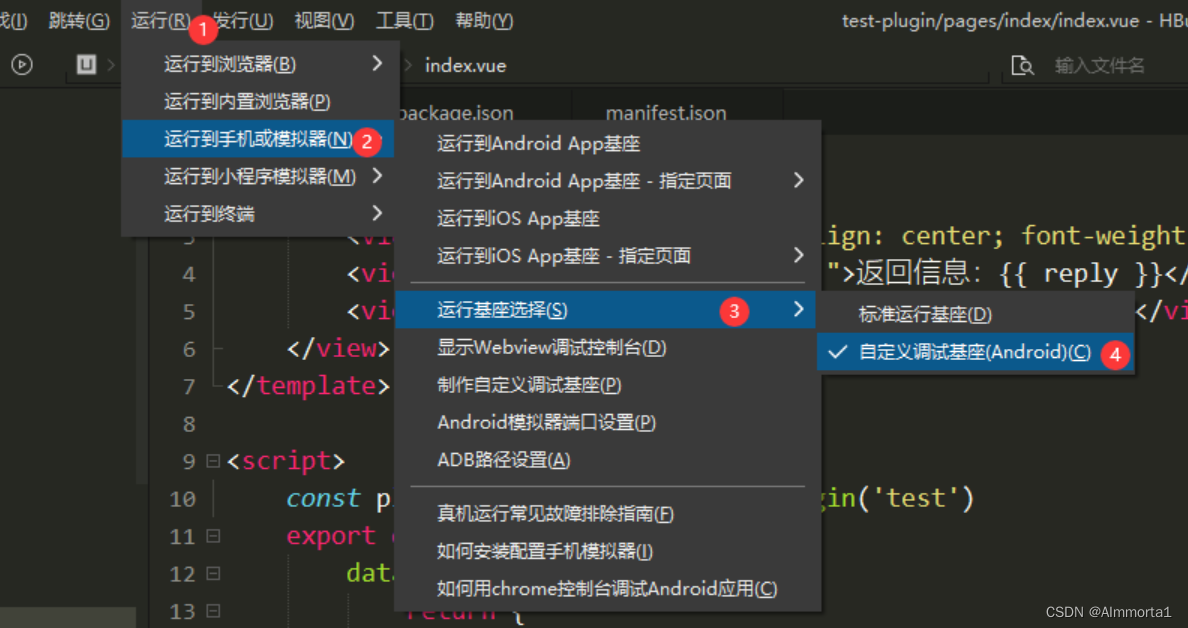
运行自定义基座
基座打包成功后,运行自定义基座到手机测试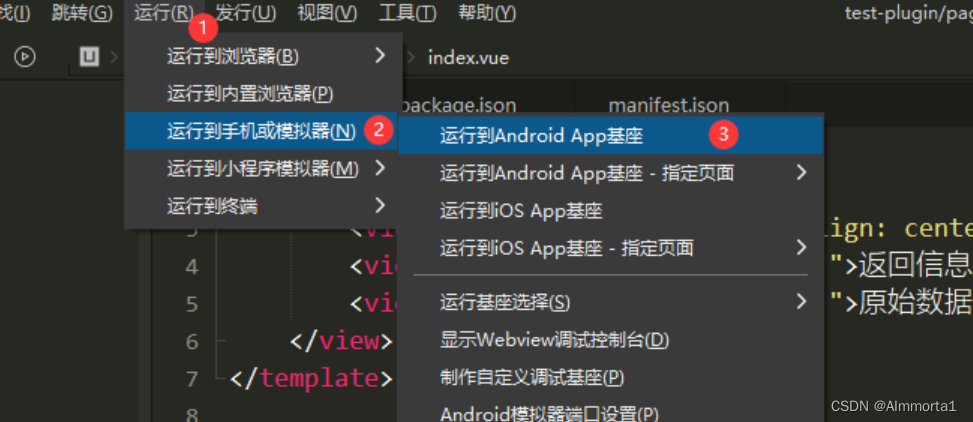
到这里,基本上就简单的完成了原生sdk的开发与配置
本文借鉴了uniapp Android 原生插件开发(Module 扩展为例·2022)